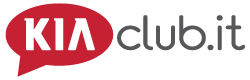Installa l'app
How to install the app on iOS
Follow along with the video below to see how to install our site as a web app on your home screen.
Nota: This feature may not be available in some browsers.
-
Nuova sezione dedicata alla guide, tutorial e altri articoli utili. Visualizza le guide e i tutorial del nostro club
Stai usando un browser molto obsoleto. Puoi incorrere in problemi di visualizzazione di questo e altri siti oltre che in problemi di sicurezza. .
Dovresti aggiornarlo oppure usare usarne uno alternativo, moderno e sicuro.
Dovresti aggiornarlo oppure usare usarne uno alternativo, moderno e sicuro.
multimedia Mirroring senza cavo (Tucsy) Cee'd 2016-17
- Creatore Discussione sduke1907
- Data di inizio
kialover
Utente attivo
- Registrato
- 7 Novembre 2015
- Messaggi
- 127
- Punteggio reazioni
- 59
- Provincia
- VR
- Kia
- Cee'd Sportswagon
- Anno
- 2016
RisoltoA me si ferma al "bip" cosa sbaglio?
chicco182
Neoiscritto
- Registrato
- 9 Aprile 2018
- Messaggi
- 8
- Punteggio reazioni
- 0
- Provincia
- Roma
- Kia
- Cee'd Sportswagon
- Anno
- 2017
Qualcuno di voi ha provato EasyConnected?
http://sportage2011.altervista.org/viewtopic.php?f=7&t=16628
http://sportage2011.altervista.org/viewtopic.php?f=7&t=16628
Dom81
Neoiscritto
- Registrato
- 7 Febbraio 2018
- Messaggi
- 6
- Punteggio reazioni
- 1
- Provincia
- BO
- Kia
- Cee'd Sportswagon
- Anno
- 2016
Buongiorno ,ieri ho istallato tucsy con il videoplayer ma non capisco come aprire i video. Nella radice della chiavetta ho copiato tucsy .exe , installer , ma una volta installata non compare l'icona video player. Qualcuno lo ha provato ? Grazie
Turra86
Utente
- Registrato
- 11 Ottobre 2017
- Messaggi
- 29
- Punteggio reazioni
- 14
- Provincia
- BS
- Kia
- Cee'd Sportswagon
- Anno
- 2016
Buongiorno, qualche tempo fà avevo segnalato che con l'ultimo aggiornamento Kia (quello che termina con 178) non ci fosse più la possibilità di entrare in Win CE. In realtà sbagliavo, semplicemente hanno spostato la pagina. Ora dopo aver inserito il codice dobbiamo cliccare su back, e poi scorrere le pagine fino a quando compare un pulsante con scritto "mod ver", cliccare su quello e successivamente su back in alto a destra. A quel punto avete davanti la classica schermata con il pulsante "go out".Ho provato ad installare tucsy ma ho qualche problema, non so se dovuti al telefono (huawei Mate S) o altro.. innanzi tutto non mi accetta il permesso di accesso alle notifiche di tucsy, in nessun modo. inoltre nonostante abbia dato tutti i permessi di accessibilità( che puntualmente perde ad ogni avvio dell'app), il touch da sistema multimediale non funziona, ossia ho il mirroring ma devo cliccare sempre da smartphone, il che rende il tutto inutile. Non mi funziona nemmeno la forzatura del display in orizzontale dalle impostazioni di tucsy, io l'attivo ma devo sempre tenere lo smartphone in orizzontale altrimenti non leggo nulla. Ho anche un elm327 che ho provato a collegare all'app, il collegamento riesce ma non mi mostra nessun dato..peccato perchè quello riguardante la rigenerazione del fap mi interessava visto che la cee'd non segnala nulla a riguardo. Qualcuno ha avuto problemi simili? appena posso provo con un altro smartphone
. ho letto solo ora che l'interazione da sistema multimediale funziona solo da android 7 in poi..peccato, a questo punto lascio perdere..
. ho letto solo ora che l'interazione da sistema multimediale funziona solo da android 7 in poi..peccato, a questo punto lascio perdere..
Ultima modifica:
azeta
Neoiscritto
- Registrato
- 24 Luglio 2018
- Messaggi
- 1
- Punteggio reazioni
- 0
- Provincia
- MI
- Kia
- Cee'd
- Anno
- 2016
Ciao, installando tutto ciò decade la garanzia KIA?Allora, scrivo qui poi eventualmente se necessario possiamo creare una nuova discussione per la guida dedicata, anche perché funziona su altre vetture come la Sportage e Rio 2016.
Piccola introduzione: il programma che vi illustrerò di seguito permetterà al vostro telefono Android di utilizzare la funzione mirroring sul navigatore delle vostre Kia senza dover collegare il cavetto, il programma utilizza Bluetooth e Hotspot wifi.
La funzione più interessante è la possibilità di ricevere e leggere sullo schermo del navigatore le notifiche e i messaggi che ricevete sul telefono, oltre alla possibilità di vedere ed utilizzare lo schermo del telefono "replicato" sullo schermo del navigatore.
Per quest'ultima funzione, per ragioni di sicurezza, consiglio di scaricare ed avviare la App Android Auto, la quale è studiata appositamente per utilizzare lo smartphone mentre si guida, permettendo di utilizzare solo alcune funzioni senza distrarre troppo il guidatore, ma sopratutto permette di utilizzare i comandi vocali Google!
Prima di tutto bisogna verificare il tipo di navigatore, come scritto in qualche post fa, il sistema deve avere Windows CE 7, quindi deve essere un sistema LG LAN40xx, andando nelle impostazioni di sistema (tenete premuto per 5 secondi il tasto con l'ingranaggio del vostro sistema di navigazione) il software deve apparire simile a JD.EU.SOP.xx
questa la mia schermata:
Vedi l'allegato 10357
Una volta verificato il sistema di navigazione, occorrono le seguenti cose:
- Smartphone Android con sistema operativo maggiore o uguale alla versione 5, meglio se versione 7;
- la App Tucsy Auto, scaricabile gratuitamente dal Play Store Google;
- il software Tucsy Auto per Windows CE scaricabile gratuitamente dal sito ufficiale link;
- Una chiavetta USB di buona qualità, potete utilizzare quella che usate solitamente per la musica nella presa USB in macchina, anche perché dovrà rimanere inserita se volete utilizzare il mirroring.
Vi consiglio di seguire passo passo il seguente video del mio guru ispiratore, altrimenti di seguito una guida testuale per eseguire correttamente l'installazione:
1) Scaricare ed installare la App Tucsy Auto dal Playstore sul vostro smartphone Android;
2) scaricare ed installare la App Android Wear dal Playstore;
3) Collegare lo smartphone alla vostra auto, sia tramite bluetooth che tramite hotspot wifi;
4) Scaricare Tucsy Auto per Windows CE dal link che ho messo sopra, quindi estrarre il contenuto presente nel file zip e copiare tutto nella chiavetta USB che inserirete in auto;
5) inserire la chiavetta USB in auto, accendere il sistema multimediale (anche a motore spento non è necessario che sia acceso) tenere premuto il tasto con l'ingranaggio e aspettare che compaia la schermata della versione software.
Una volta comparsa la schermata premere con il dito sul monitor in qualsiasi punto, sentirete un bip, quindi aspettate circa 10 secondi finchè compare la schermata blu di "test mode".
Premere "OK", inserire la password 229877, ancora "OK". Quindi premere "BACK".
Ora con il tasto fisico della freccia avanti, scorrete le schermate finchè arrivate ad una schermata con tanti pulsanti e voi dovete premere "GO OUT".
Vi comparirà la classica schermata del desktop di Windows.
Aspettate qualche secondo e vi comparirà automaticamente la schermata di esplora risorse, toccate due volte sull'icona del disco MD, quindi vi apparirà il contenuto della chiavetta USB, e se avete copiato correttamente il contenuto del file zip scaricato prima vedrete l'icona Tucsy. Premete due volte su di essa e vi comparirà una freccia grigia in sovra impressione sullo schermo.
Chiudete la finestra premendo su X oppure su "file" e quindi "close" (come se stesse usando un normale PC).
Per uscire da Windows premete due volte sull'icona MyShell presente sul desktop, aspettate qualche secondo e tornerete alla solita schermata del vostro sistema multimediale con la differenza che vedrete la freccia grigia che potete spostare trascinandola in giro per il monitor.
Aspettate che il sistema multimediale completi la procedura di accoppiamento con il telefono, una volta che ha finito spegnete il sistema multimediale della macchina, ed in sequenza il bluetooth del telefono e l'hotspot wifi.
6) dopo qualche secondo riaccendete il bluetooth e l'hotspot wifi sul telefono, dovrebbe avviarsi in automatico la app Tucsy, la quale dovrebbe chiedervi di attivare l'accessibilità, fatelo, in caso contrario attivatela manualmente all'interno dell'applicazione. Ora accendete anche il sistema multimediale della macchina.
7) Aspettate che il telefono si connetta sia col bluetooth che col wifi alla macchina, quindi vedrete che l'icona della freccia grigia diventerà azzurra, connessione riuscita! se premete sulla freccia azzurra vi comparirà la schermata di Tucsy auto, sfondo azzurro con la scritta "nessun messaggio..."
Se vi compare la scritta "nessuna connessione con lo smartphone..." provate a rifare il punto 6 e verificare nelle impostazioni della app Tucsy che il bluetooth sia connesso con il bluetooth della macchina.
8) Ora il sistema è connesso, la schermata Tucsy presenta 4 icone in basso, il logo della Hyundai vi permette di tornare al sistema multimediale Kia in qualsiasi momento, la seconda icona che sembra un monitor avvia la funzione di mirroring col telefono, se avete installato Android Auto sul telefono è il momento di avviarla (si può impostare che si avvii automaticamente una volta connessa al bluetooth della macchina).
9) Adesso bisogna installare definitivamente Tucsy sulla macchina, altrimenti se spegnete lo stereo per più di 10 minuti bisogna eseguire di nuovo tutta la procedura dal punto 5.
Premete la freccia azzurra, nella schermata Tucsy premete sull'icona in basso a destra che sembra una tastiera e premete su "installa tucsy auto". Potete comunque disinstallare quando volete rifacendo la stessa procedura.
Una volta che il telefono è connesso, ad ogni ricezione di messaggi, email whatsapp ecc, la schermata Tucsy si apre in automatico e vi permette di leggere i messaggi, senza peraltro dover eseguire il mirroring del telefono.
Per ascoltare l'audio e utilizzare al 100% Android Auto, dovete impostare il sistema multimediale dell'auto su "Audio Bluetooth".
ATTENZIONE
non mi assumo nessuna responsabilità riguardo al malfunzionamento o errori causati dalla scorretta installazione del software. Vi assumete anche il rischio di invalidare la garanzia.
Spero di essere stato utile, io sto utilizzando Tucsy da 3 giorni e per ora non posso che essere soddisfatto, inoltre per aggiornare il programma è sufficiente scaricare la nuova versione sulla stessa chiavetta USB e rieseguire il passaggio 5.
buona fortuna!
drago72
Neoiscritto
- Registrato
- 20 Luglio 2018
- Messaggi
- 2
- Punteggio reazioni
- 0
- Provincia
- CE
- Kia
- Sportage
- Anno
- 2018
Ciao sai se funziona anche su sportage 2018 ?Fatto altro aggiornamento dell'app...
Il logo Kia appare sul navigatore in basso a sinistra per uscire da Tucsy e finalmente (ma era un mio errore in quanto fra le autorizzazioni avevo impostato la voce errata) sono riuscito ad ascoltare anche gli sms!
Davvero una gran comodità poter rispondere con frasi predefinite o dal display dell'impianto multimediale dell'auto
Virtualandre
Neoiscritto
- Registrato
- 15 Settembre 2015
- Messaggi
- 6
- Punteggio reazioni
- 0
- Provincia
- FE
Qualcuno ha provato su ceed 2015 high tech?
alfaalfa
Neoiscritto
- Registrato
- 22 Settembre 2019
- Messaggi
- 1
- Punteggio reazioni
- 0
- Provincia
- PR
- Kia
- Cee'd
- Anno
- 2016
Ciao. Al seguente passaggio "Chiudete la finestra premendo su X oppure su "file" e quindi "close" (come se stesse usando un normale PC)" io non riesco a chiudere la finestra. Ho pensato che fosse per via della troppa vicinanza della X e di File agli angoli del display che mi impediscono di premere con precisione, invece, vedendo il video su youtube, la vicinanza agli angoli non è un problema. Qualcuno sa dirmi quale potrebbe essere il motivo? Ho una KIA Cee'd 1.6 CRDI Cool, seconda serie anno 2016, con versione software superiore a quelle indicate nella guida di sopra. Grazie!
Salvatorekiario2016
Neoiscritto
- Registrato
- 12 Febbraio 2020
- Messaggi
- 2
- Punteggio reazioni
- 0
- Provincia
- CE
- Kia
- Rio
- Anno
- 2016
Salve oggi pome ho provato con la kia rio 2016 e il codice 229877 non risulta essere giusto, xk non mi permette di andare avanti. Come mai?Allora, scrivo qui poi eventualmente se necessario possiamo creare una nuova discussione per la guida dedicata, anche perché funziona su altre vetture come la Sportage e Rio 2016.
Piccola introduzione: il programma che vi illustrerò di seguito permetterà al vostro telefono Android di utilizzare la funzione mirroring sul navigatore delle vostre Kia senza dover collegare il cavetto, il programma utilizza Bluetooth e Hotspot wifi.
La funzione più interessante è la possibilità di ricevere e leggere sullo schermo del navigatore le notifiche e i messaggi che ricevete sul telefono, oltre alla possibilità di vedere ed utilizzare lo schermo del telefono "replicato" sullo schermo del navigatore.
Per quest'ultima funzione, per ragioni di sicurezza, consiglio di scaricare ed avviare la App Android Auto, la quale è studiata appositamente per utilizzare lo smartphone mentre si guida, permettendo di utilizzare solo alcune funzioni senza distrarre troppo il guidatore, ma sopratutto permette di utilizzare i comandi vocali Google!
Prima di tutto bisogna verificare il tipo di navigatore, come scritto in qualche post fa, il sistema deve avere Windows CE 7, quindi deve essere un sistema LG LAN40xx, andando nelle impostazioni di sistema (tenete premuto per 5 secondi il tasto con l'ingranaggio del vostro sistema di navigazione) il software deve apparire simile a JD.EU.SOP.xx
questa la mia schermata:
Vedi l'allegato 10357
Una volta verificato il sistema di navigazione, occorrono le seguenti cose:
- Smartphone Android con sistema operativo maggiore o uguale alla versione 5, meglio se versione 7;
- la App Tucsy Auto, scaricabile gratuitamente dal Play Store Google;
- il software Tucsy Auto per Windows CE scaricabile gratuitamente dal sito ufficiale link;
- Una chiavetta USB di buona qualità, potete utilizzare quella che usate solitamente per la musica nella presa USB in macchina, anche perché dovrà rimanere inserita se volete utilizzare il mirroring.
Vi consiglio di seguire passo passo il seguente video del mio guru ispiratore, altrimenti di seguito una guida testuale per eseguire correttamente l'installazione:
1) Scaricare ed installare la App Tucsy Auto dal Playstore sul vostro smartphone Android;
2) scaricare ed installare la App Android Wear dal Playstore;
3) Collegare lo smartphone alla vostra auto, sia tramite bluetooth che tramite hotspot wifi;
4) Scaricare Tucsy Auto per Windows CE dal link che ho messo sopra, quindi estrarre il contenuto presente nel file zip e copiare tutto nella chiavetta USB che inserirete in auto;
5) inserire la chiavetta USB in auto, accendere il sistema multimediale (anche a motore spento non è necessario che sia acceso) tenere premuto il tasto con l'ingranaggio e aspettare che compaia la schermata della versione software.
Una volta comparsa la schermata premere con il dito sul monitor in qualsiasi punto, sentirete un bip, quindi aspettate circa 10 secondi finchè compare la schermata blu di "test mode".
Premere "OK", inserire la password 229877, ancora "OK". Quindi premere "BACK".
Ora con il tasto fisico della freccia avanti, scorrete le schermate finchè arrivate ad una schermata con tanti pulsanti e voi dovete premere "GO OUT".
Vi comparirà la classica schermata del desktop di Windows.
Aspettate qualche secondo e vi comparirà automaticamente la schermata di esplora risorse, toccate due volte sull'icona del disco MD, quindi vi apparirà il contenuto della chiavetta USB, e se avete copiato correttamente il contenuto del file zip scaricato prima vedrete l'icona Tucsy. Premete due volte su di essa e vi comparirà una freccia grigia in sovra impressione sullo schermo.
Chiudete la finestra premendo su X oppure su "file" e quindi "close" (come se stesse usando un normale PC).
Per uscire da Windows premete due volte sull'icona MyShell presente sul desktop, aspettate qualche secondo e tornerete alla solita schermata del vostro sistema multimediale con la differenza che vedrete la freccia grigia che potete spostare trascinandola in giro per il monitor.
Aspettate che il sistema multimediale completi la procedura di accoppiamento con il telefono, una volta che ha finito spegnete il sistema multimediale della macchina, ed in sequenza il bluetooth del telefono e l'hotspot wifi.
6) dopo qualche secondo riaccendete il bluetooth e l'hotspot wifi sul telefono, dovrebbe avviarsi in automatico la app Tucsy, la quale dovrebbe chiedervi di attivare l'accessibilità, fatelo, in caso contrario attivatela manualmente all'interno dell'applicazione. Ora accendete anche il sistema multimediale della macchina.
7) Aspettate che il telefono si connetta sia col bluetooth che col wifi alla macchina, quindi vedrete che l'icona della freccia grigia diventerà azzurra, connessione riuscita! se premete sulla freccia azzurra vi comparirà la schermata di Tucsy auto, sfondo azzurro con la scritta "nessun messaggio..."
Se vi compare la scritta "nessuna connessione con lo smartphone..." provate a rifare il punto 6 e verificare nelle impostazioni della app Tucsy che il bluetooth sia connesso con il bluetooth della macchina.
8) Ora il sistema è connesso, la schermata Tucsy presenta 4 icone in basso, il logo della Hyundai vi permette di tornare al sistema multimediale Kia in qualsiasi momento, la seconda icona che sembra un monitor avvia la funzione di mirroring col telefono, se avete installato Android Auto sul telefono è il momento di avviarla (si può impostare che si avvii automaticamente una volta connessa al bluetooth della macchina).
9) Adesso bisogna installare definitivamente Tucsy sulla macchina, altrimenti se spegnete lo stereo per più di 10 minuti bisogna eseguire di nuovo tutta la procedura dal punto 5.
Premete la freccia azzurra, nella schermata Tucsy premete sull'icona in basso a destra che sembra una tastiera e premete su "installa tucsy auto". Potete comunque disinstallare quando volete rifacendo la stessa procedura.
Una volta che il telefono è connesso, ad ogni ricezione di messaggi, email whatsapp ecc, la schermata Tucsy si apre in automatico e vi permette di leggere i messaggi, senza peraltro dover eseguire il mirroring del telefono.
Per ascoltare l'audio e utilizzare al 100% Android Auto, dovete impostare il sistema multimediale dell'auto su "Audio Bluetooth".
ATTENZIONE
non mi assumo nessuna responsabilità riguardo al malfunzionamento o errori causati dalla scorretta installazione del software. Vi assumete anche il rischio di invalidare la garanzia.
Spero di essere stato utile, io sto utilizzando Tucsy da 3 giorni e per ora non posso che essere soddisfatto, inoltre per aggiornare il programma è sufficiente scaricare la nuova versione sulla stessa chiavetta USB e rieseguire il passaggio 5.
buona fortuna!
kobema2016
Neoiscritto
- Registrato
- 17 Luglio 2020
- Messaggi
- 2
- Punteggio reazioni
- 0
- Provincia
- TV
- Kia
- Sportage
- Anno
- 2016
Ciao scusa il disturbo io ho scaricato il programma sulla chiavetta ho acceso il navigatore cliccato per aprire versione software io l'ho aggiornato qualche mese fa ed è Q non J sono arrivato ad inserire 229877 ma non mi va avanti cosa potrei fare ?Allora, scrivo qui poi eventualmente se necessario possiamo creare una nuova discussione per la guida dedicata, anche perché funziona su altre vetture come la Sportage e Rio 2016.
Piccola introduzione: il programma che vi illustrerò di seguito permetterà al vostro telefono Android di utilizzare la funzione mirroring sul navigatore delle vostre Kia senza dover collegare il cavetto, il programma utilizza Bluetooth e Hotspot wifi.
La funzione più interessante è la possibilità di ricevere e leggere sullo schermo del navigatore le notifiche e i messaggi che ricevete sul telefono, oltre alla possibilità di vedere ed utilizzare lo schermo del telefono "replicato" sullo schermo del navigatore.
Per quest'ultima funzione, per ragioni di sicurezza, consiglio di scaricare ed avviare la App Android Auto, la quale è studiata appositamente per utilizzare lo smartphone mentre si guida, permettendo di utilizzare solo alcune funzioni senza distrarre troppo il guidatore, ma sopratutto permette di utilizzare i comandi vocali Google!
Prima di tutto bisogna verificare il tipo di navigatore, come scritto in qualche post fa, il sistema deve avere Windows CE 7, quindi deve essere un sistema LG LAN40xx, andando nelle impostazioni di sistema (tenete premuto per 5 secondi il tasto con l'ingranaggio del vostro sistema di navigazione) il software deve apparire simile a JD.EU.SOP.xx
questa la mia schermata:
Vedi l'allegato 10357
Una volta verificato il sistema di navigazione, occorrono le seguenti cose:
- Smartphone Android con sistema operativo maggiore o uguale alla versione 5, meglio se versione 7;
- la App Tucsy Auto, scaricabile gratuitamente dal Play Store Google;
- il software Tucsy Auto per Windows CE scaricabile gratuitamente dal sito ufficiale link;
- Una chiavetta USB di buona qualità, potete utilizzare quella che usate solitamente per la musica nella presa USB in macchina, anche perché dovrà rimanere inserita se volete utilizzare il mirroring.
Vi consiglio di seguire passo passo il seguente video del mio guru ispiratore, altrimenti di seguito una guida testuale per eseguire correttamente l'installazione:
1) Scaricare ed installare la App Tucsy Auto dal Playstore sul vostro smartphone Android;
2) scaricare ed installare la App Android Wear dal Playstore;
3) Collegare lo smartphone alla vostra auto, sia tramite bluetooth che tramite hotspot wifi;
4) Scaricare Tucsy Auto per Windows CE dal link che ho messo sopra, quindi estrarre il contenuto presente nel file zip e copiare tutto nella chiavetta USB che inserirete in auto;
5) inserire la chiavetta USB in auto, accendere il sistema multimediale (anche a motore spento non è necessario che sia acceso) tenere premuto il tasto con l'ingranaggio e aspettare che compaia la schermata della versione software.
Una volta comparsa la schermata premere con il dito sul monitor in qualsiasi punto, sentirete un bip, quindi aspettate circa 10 secondi finchè compare la schermata blu di "test mode".
Premere "OK", inserire la password 229877, ancora "OK". Quindi premere "BACK".
Ora con il tasto fisico della freccia avanti, scorrete le schermate finchè arrivate ad una schermata con tanti pulsanti e voi dovete premere "GO OUT".
Vi comparirà la classica schermata del desktop di Windows.
Aspettate qualche secondo e vi comparirà automaticamente la schermata di esplora risorse, toccate due volte sull'icona del disco MD, quindi vi apparirà il contenuto della chiavetta USB, e se avete copiato correttamente il contenuto del file zip scaricato prima vedrete l'icona Tucsy. Premete due volte su di essa e vi comparirà una freccia grigia in sovra impressione sullo schermo.
Chiudete la finestra premendo su X oppure su "file" e quindi "close" (come se stesse usando un normale PC).
Per uscire da Windows premete due volte sull'icona MyShell presente sul desktop, aspettate qualche secondo e tornerete alla solita schermata del vostro sistema multimediale con la differenza che vedrete la freccia grigia che potete spostare trascinandola in giro per il monitor.
Aspettate che il sistema multimediale completi la procedura di accoppiamento con il telefono, una volta che ha finito spegnete il sistema multimediale della macchina, ed in sequenza il bluetooth del telefono e l'hotspot wifi.
6) dopo qualche secondo riaccendete il bluetooth e l'hotspot wifi sul telefono, dovrebbe avviarsi in automatico la app Tucsy, la quale dovrebbe chiedervi di attivare l'accessibilità, fatelo, in caso contrario attivatela manualmente all'interno dell'applicazione. Ora accendete anche il sistema multimediale della macchina.
7) Aspettate che il telefono si connetta sia col bluetooth che col wifi alla macchina, quindi vedrete che l'icona della freccia grigia diventerà azzurra, connessione riuscita! se premete sulla freccia azzurra vi comparirà la schermata di Tucsy auto, sfondo azzurro con la scritta "nessun messaggio..."
Se vi compare la scritta "nessuna connessione con lo smartphone..." provate a rifare il punto 6 e verificare nelle impostazioni della app Tucsy che il bluetooth sia connesso con il bluetooth della macchina.
8) Ora il sistema è connesso, la schermata Tucsy presenta 4 icone in basso, il logo della Hyundai vi permette di tornare al sistema multimediale Kia in qualsiasi momento, la seconda icona che sembra un monitor avvia la funzione di mirroring col telefono, se avete installato Android Auto sul telefono è il momento di avviarla (si può impostare che si avvii automaticamente una volta connessa al bluetooth della macchina).
9) Adesso bisogna installare definitivamente Tucsy sulla macchina, altrimenti se spegnete lo stereo per più di 10 minuti bisogna eseguire di nuovo tutta la procedura dal punto 5.
Premete la freccia azzurra, nella schermata Tucsy premete sull'icona in basso a destra che sembra una tastiera e premete su "installa tucsy auto". Potete comunque disinstallare quando volete rifacendo la stessa procedura.
Una volta che il telefono è connesso, ad ogni ricezione di messaggi, email whatsapp ecc, la schermata Tucsy si apre in automatico e vi permette di leggere i messaggi, senza peraltro dover eseguire il mirroring del telefono.
Per ascoltare l'audio e utilizzare al 100% Android Auto, dovete impostare il sistema multimediale dell'auto su "Audio Bluetooth".
ATTENZIONE
non mi assumo nessuna responsabilità riguardo al malfunzionamento o errori causati dalla scorretta installazione del software. Vi assumete anche il rischio di invalidare la garanzia.
Spero di essere stato utile, io sto utilizzando Tucsy da 3 giorni e per ora non posso che essere soddisfatto, inoltre per aggiornare il programma è sufficiente scaricare la nuova versione sulla stessa chiavetta USB e rieseguire il passaggio 5.
buona fortuna!
Grazie in anticipo
Turra86
Utente
- Registrato
- 11 Ottobre 2017
- Messaggi
- 29
- Punteggio reazioni
- 14
- Provincia
- BS
- Kia
- Cee'd Sportswagon
- Anno
- 2016
Con gli ultimi aggiornamenti del sistema quel codice non funziona più, non ho idea se ci siano altri metodi per entrare in WinCE.Ciao scusa il disturbo io ho scaricato il programma sulla chiavetta ho acceso il navigatore cliccato per aprire versione software io l'ho aggiornato qualche mese fa ed è Q non J sono arrivato ad inserire 229877 ma non mi va avanti cosa potrei fare ?
Grazie in anticipo